Möchten Sie eine Website erstellen, kein Blog?
Sind Sie kürzlich beigetreten WordPress.com und wollen eine Website, anstatt ein Blog? Hier ist ein kurzer Tipp: Verwandeln Sie Ihren Blog in eine Website, indem Sie eine feste Startseite festlegen. Lassen Sie uns lernen, wie Sie Ihr Layout ändern.
Wenn Sie ein Thema auswählen, hat das Design normalerweise standardmäßig ein traditionelles Blog-Layout: Es zeigt einen Feed Ihrer neuesten Beiträge auf der Homepage an. Aber warte mal! Ich will keinen Blog — ich will eine Website, sagst du. Was können Sie tun?
Vom Blog zur Website
Wenn Sie einen Blog in eine Website umwandeln möchten, legen Sie eine „statische Homepage“ oder eine feste Startseite fest. Anstatt Ihre neuesten Beiträge in umgekehrter chronologischer Reihenfolge anzuzeigen, sieht Ihre Startseite eher wie eine Zielseite aus.
Nehmen wir das kostenlose und vielseitige Sela-Thema als Beispiel. Sowohl Sketcher Pete Scully als auch das Team hinter dem Blog des WomanStats-Projekts verwenden das Standard-Blogformat von Sela und zeigen ihre neuesten Beiträge auf ihren Homepages.

Durch Festlegen einer statischen oder festen Homepage können Sie jedoch Ihr Layout transformieren. Schauen Sie sich die saubere und minimale Homepage von The Idle Woman an, Das konzentriert sich auf Kunst, historische Fiktion, Oper, klassische Studien, Museen, und mehr:
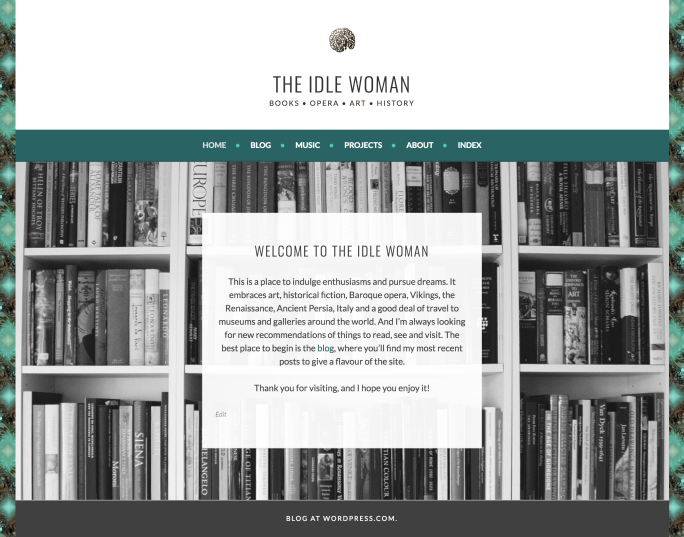
Weitere Websites, die Sela auf unterschiedliche Weise verwenden:
Eine Homepage mit Buchumschlägen, Videos und Rezensionen auf Catherine Ryan Howards Website.
Eine Startseite mit Widgets in der Fußzeile von Nancy Enge’s Website.
Dies ist das gleiche Thema, das Pete auf seinem Blog verwendet — es sieht und fühlt sich eher wie eine Willkommensseite an, nicht wahr? Die Autorin von The Idle Woman speichert ihre Blog-Beiträge auf einer separaten Seite, auf die Sie über die Registerkarte Blog in ihrem Menü zugreifen können.
Legen Sie eine feste Startseite fest
Sie können dies auch tun — unabhängig von Ihrem Thema. Erstens, wenn Sie eine vorhandene Seite haben, die Sie für Ihre Startseite verwenden möchten, nehmen Sie Änderungen oder Aktualisierungen vor, damit sie für das Spotlight bereit ist. Wenn nicht, gehen Sie zu Meine Site (s) → Site-Seiten → Hinzufügen, um eine neue Seite hinzuzufügen, und benennen Sie Ihre neue Seite mit „Home“ (oder ähnlichem). Sie können Text, Bilder oder sogar Videos hinzufügen, wie auf der Website der Autorin Catherine Ryan Howard gezeigt, oder Sie können die Seite vorerst leer lassen. Veröffentlichen Sie dann die Seite.
Gehen Sie als nächstes zu Meine Site (s) → Anpassen → Homepage-Einstellungen. Wählen Sie unter „Ihre Homepage wird angezeigt“ die Schaltfläche neben „Eine statische Seite.“ Wählen Sie im Dropdown-Menü unter Startseite die Seite aus, die als Startseite festgelegt werden soll, und klicken Sie dann auf Veröffentlichen, um diese Änderungen zu speichern.
Zeigen Sie einen Link zu Ihrem Blog an
Wenn Sie einen optionalen Link zu Ihren Blog-Beiträgen anzeigen möchten, wie auf der Idle-Seite angezeigt, erstellen Sie eine neue leere Seite mit dem Namen „Blog“ (oder etwas Ähnliches), kehren Sie zu Meine Website (s) → Anpassen → Homepage-Einstellungen zurück und wählen Sie diese Seite aus dem Dropdown-Menü unter Beiträge Seite. Vergessen Sie nicht, auf Veröffentlichen zu klicken.
Wenn Sie fertig sind, sehen Sie sich Ihre Website an. Wenn Sie zwei „Home“ -Links in Ihrem Menü bemerken oder Ihre Seiten nicht in der gewünschten Reihenfolge angezeigt werden, erstellen oder passen Sie Ihr benutzerdefiniertes Menü an.
Bereit, Ihre Website auf die nächste Stufe zu heben? Erhalten Sie unbegrenzten Zugriff auf Premium-Themen, nutzen Sie die Zahlungsschaltfläche, verwenden Sie benutzerdefiniertes CSS und vieles mehr mit einem WordPress.com Premium-Plan.
Vergleichen Sie unsere Pläne




